Windows 11에서 클래식 볼륨 믹서를 복원하는 방법
- WBOYWBOYWBOYWBOYWBOYWBOYWBOYWBOYWBOYWBOYWBOYWBOYWB앞으로
- 2023-04-13 21:16:121717검색
Windows 11 볼륨 믹서란 무엇입니까?
아직 Windows 11의 새로운 볼륨 믹서를 사용하지 않았다면 확인해 보겠습니다. 새로운 위치에 있으며 이전 Windows 버전에서 사용되는 사운드 컨트롤과 약간 다릅니다.
오른쪽 하단에 있는 스피커 아이콘을 마우스 왼쪽 버튼으로 클릭하면 찾을 수 있습니다. 그러면 시스템의 범용 볼륨 표시줄이 열립니다. 볼륨 표시줄 위에는 Windows 11 빠른 설정이 있습니다.
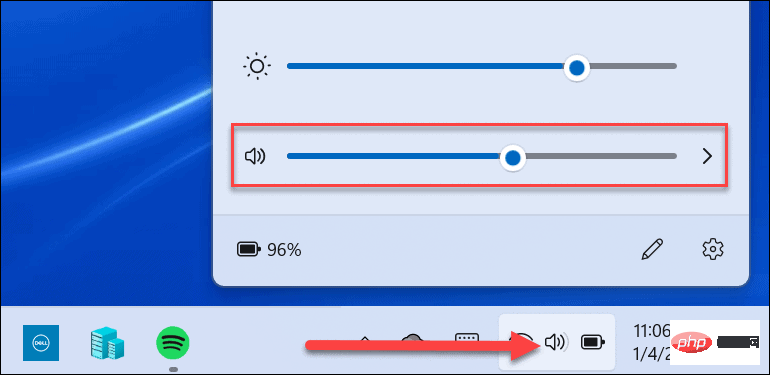
소리 출력을 선택하려면 볼륨 슬라이더 오른쪽에 있는 화살표를 클릭하세요. 스피커 아이콘을 마우스 오른쪽 버튼으로 클릭하여 숨겨진 메뉴를 표시할 수도 있습니다. 여기에서 를 클릭하여 볼륨 믹서 를 열 수 있습니다.
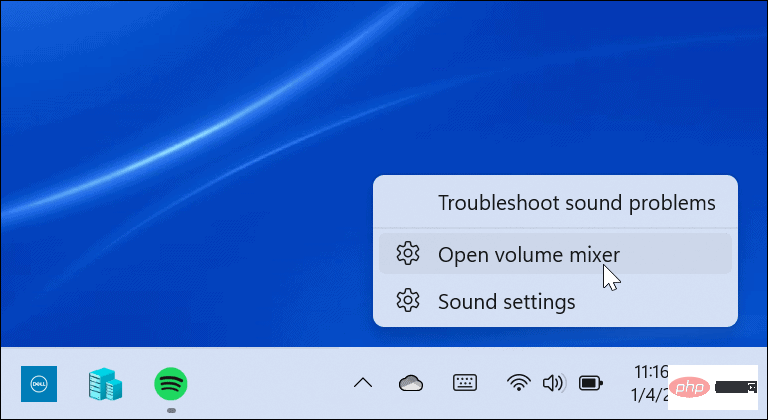
이렇게 하면 시스템 볼륨의 다양한 측면을 제어할 수 있는 전체 시스템 페이지가 열립니다. 이는 System과 Application의 두 부분으로 나뉩니다.
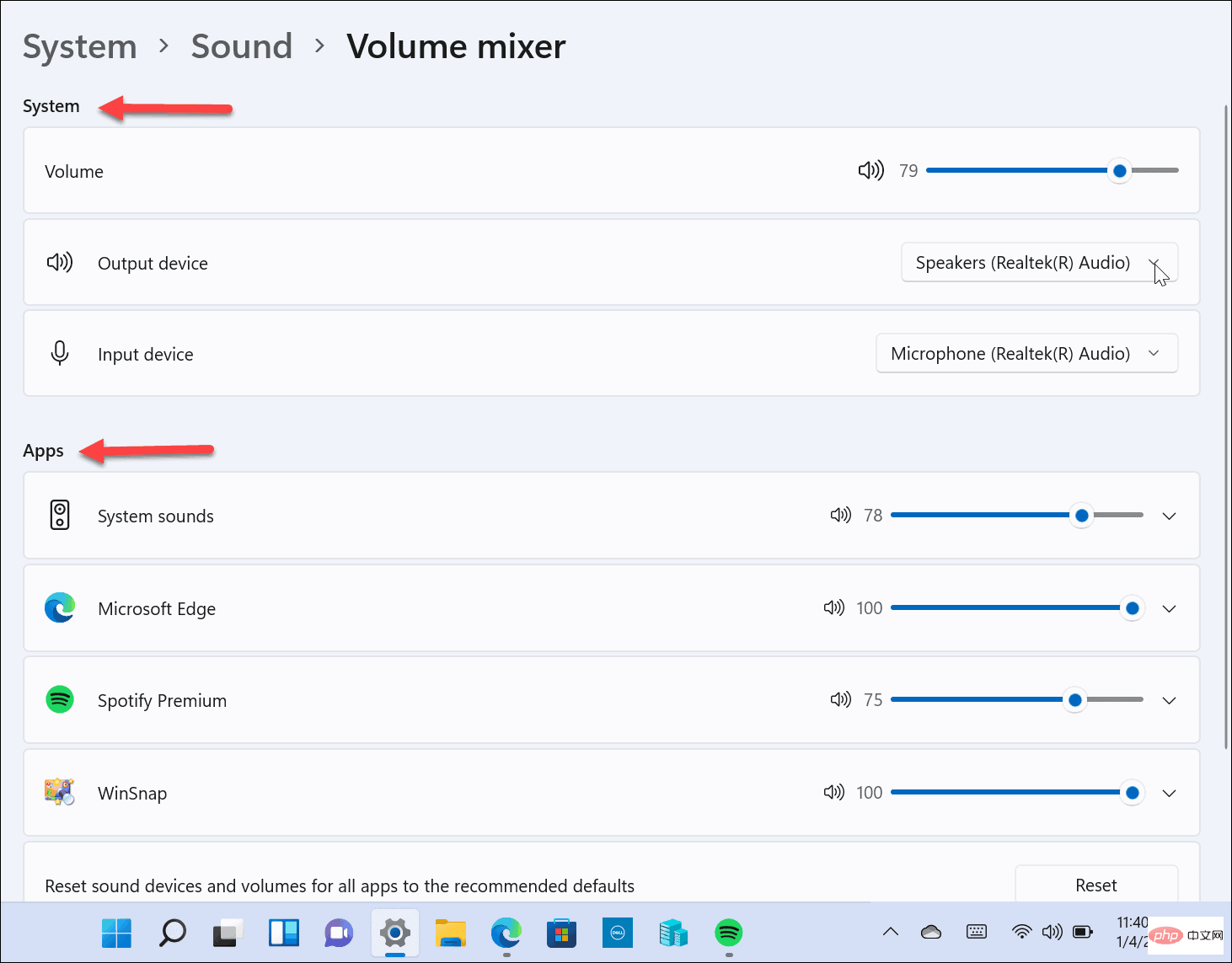
Classic Volume Mixer에서 제공하는 대부분의 설정에 대한 전체 액세스 권한이 있지만 최고는 아니며 탐색하려면 너무 많은 클릭이 필요합니다.
Windows 11에서 클래식 볼륨 믹서를 복원하는 방법
Windows 10의 볼륨 믹서 표시줄에 익숙하다면 Windows 11에서 복원해야 합니다. 이를 수행하는 방법에는 여러 가지가 있습니다.
한 가지 방법은 작업 표시줄 바로가기를 사용하는 반면, 다른 방법은 타사 앱을 사용해야 합니다. 바로 가기 만들기부터 시작하겠습니다. 방법은 다음과 같습니다.
- 키보드 단축키 Windows 키 + R을 사용하여 실행 대화 상자를 불러옵니다.
- 다음 실행 파일을 입력하고 Enter를 누르거나 OK를 클릭하세요.
Sndvol.exe
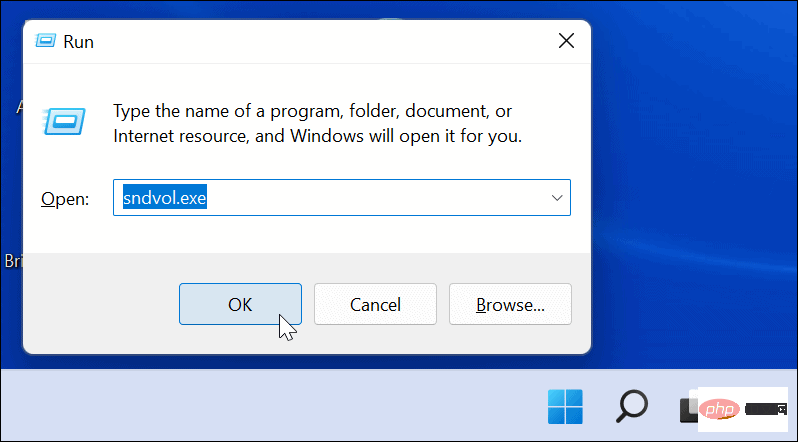
- 이전 Windows 버전에서 사용했던 클래식 볼륨 믹서가 나타납니다.
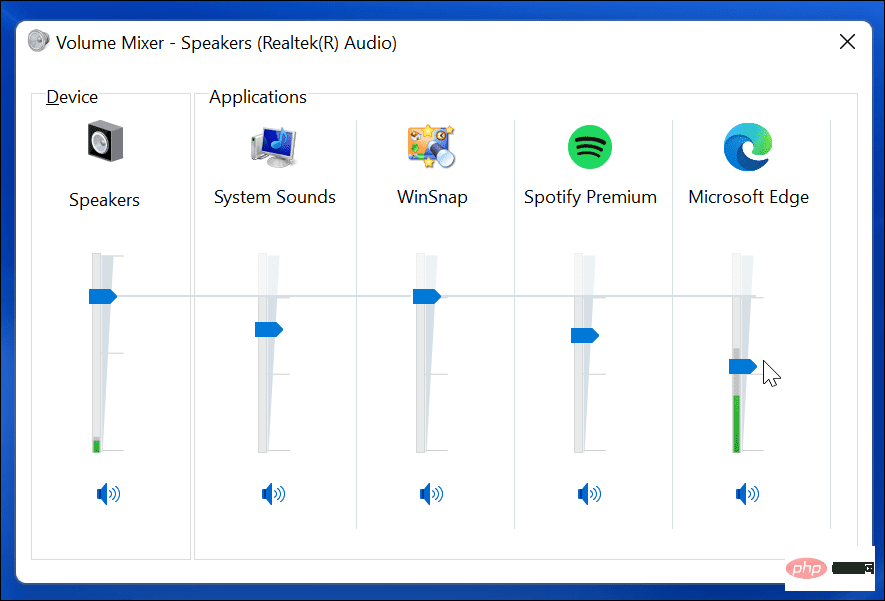
- 클래식 Mixer가 화면에 나타나면 작업 표시줄에서 Mixer 아이콘을 마우스 오른쪽 버튼으로 클릭하고 메뉴에서 작업 표시줄에 고정을 선택하세요.
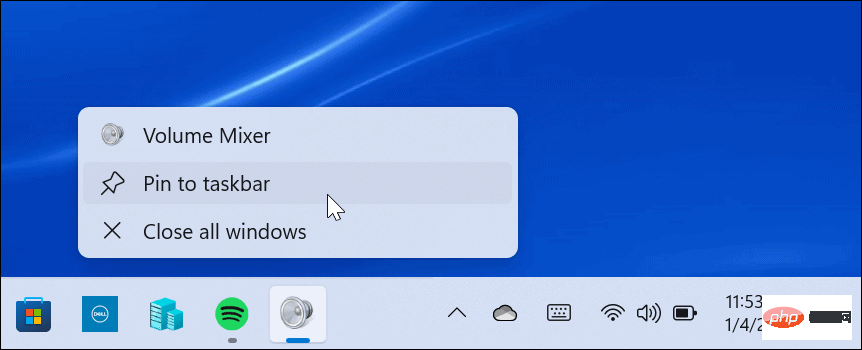
그게 다입니다. 이제 작업 표시줄의 바로가기에서 언제든지 클래식 볼륨 믹서에 액세스할 수 있습니다.
Windows 11용 클래식 볼륨 믹서를 사용하는 방법
위의 바로가기 방법이 일부 사용자에게는 효과가 있을 수 있지만 다른 사용자는 시스템 트레이에서 볼륨 믹서에 액세스하기를 원할 수도 있습니다. Classic Volume Mixer라는 적절한 이름의 앱이 작동하는 곳입니다.
설치 및 사용을 위해 수행해야 할 작업은 다음과 같습니다.
- GitHub에서 Classic Volume Mixer를 다운로드하세요. 이 애플리케이션은 무료이며 오픈 소스이며 원하는 사람은 누구나 액세스할 수 있습니다.
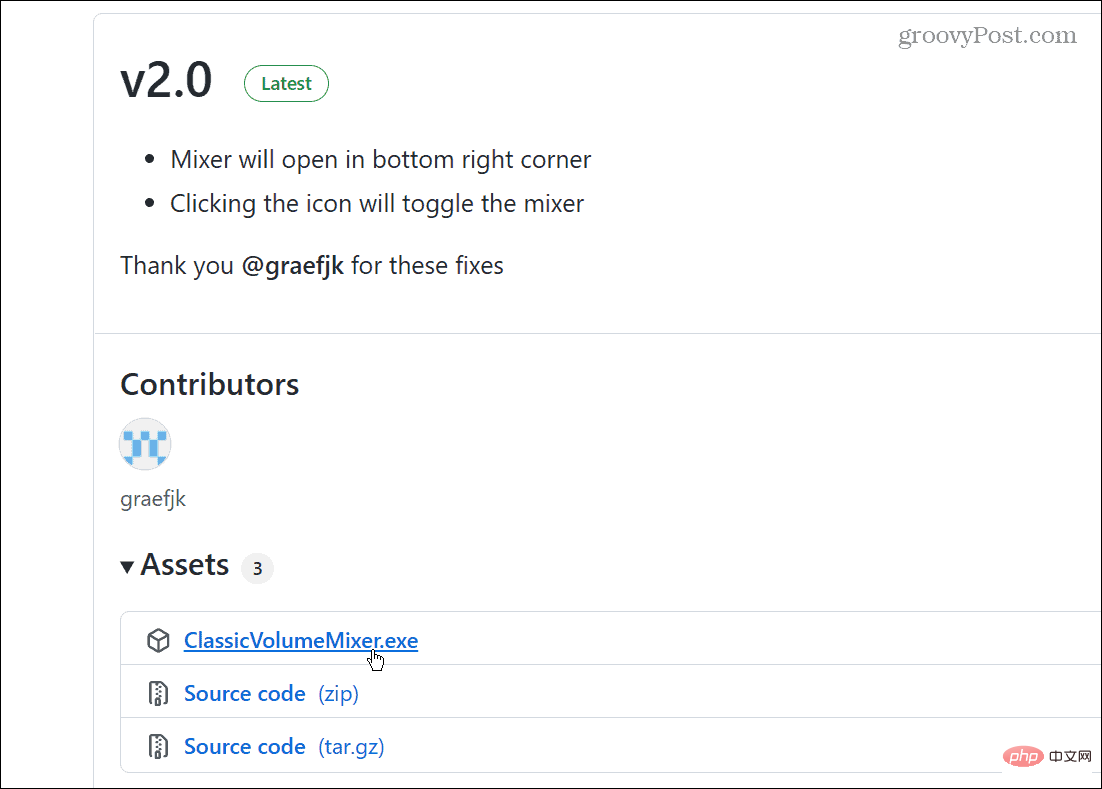
- 파일이 다운로드되면 키보드 단축키 Windows 키 + R을 사용하여 shell:startup을 입력하고 확인을 클릭하세요.
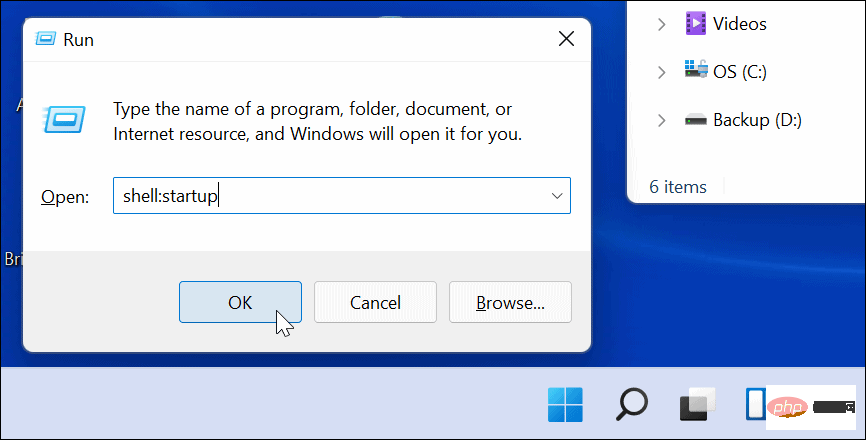
- 이제 다운로드한 ClassicVolumeMixer.exe 파일을 열린 Startup 폴더에 붙여넣습니다. 파일 탐색기를 닫고 PC를 다시 시작하십시오.
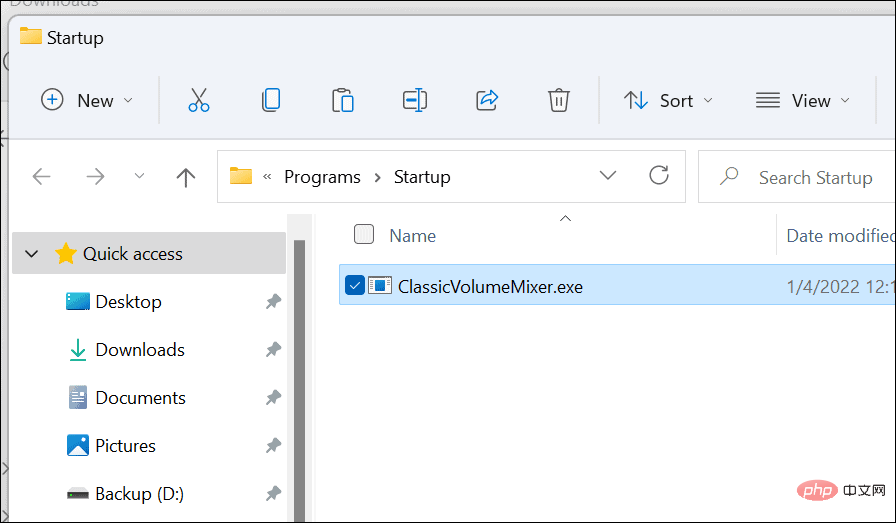
컴퓨터가 다시 시작되면 시스템 트레이에 Classic Mixer라는 새 스피커 아이콘이 나타납니다. 아이콘을 클릭하면 익숙한 클래식 볼륨 믹서가 실행됩니다.
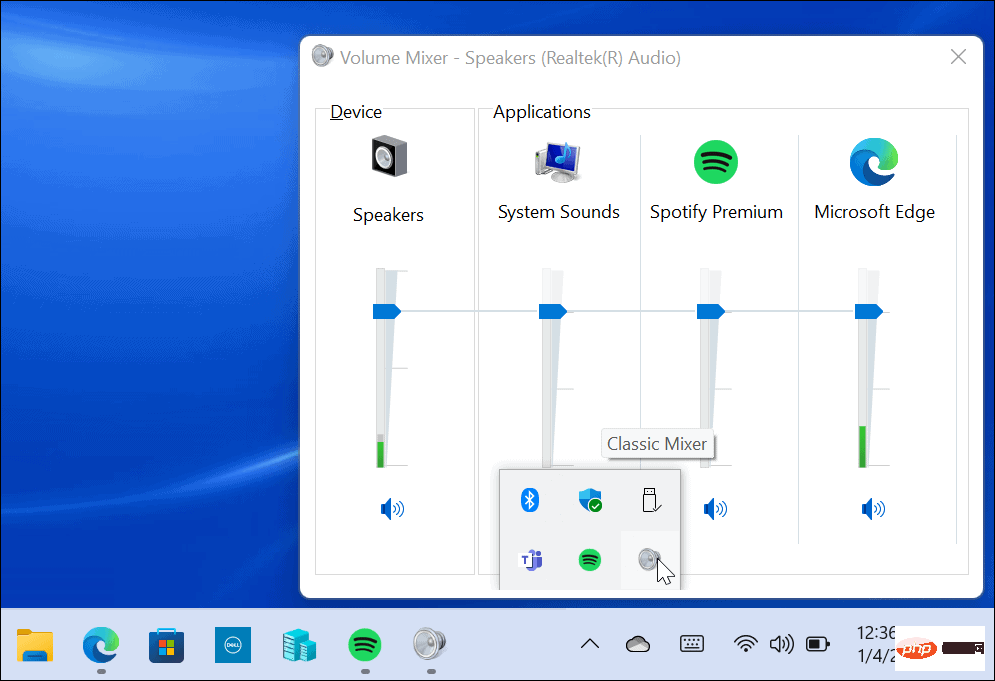
원래 Windows 11 볼륨 믹서 기능은 그대로 유지되지만 이 앱을 사용하면 가장 익숙한 기능에 액세스할 수 있습니다. 바로가기를 만들 때와는 달리 시스템 트레이에서도 팝업이 나타납니다.
위 내용은 Windows 11에서 클래식 볼륨 믹서를 복원하는 방법의 상세 내용입니다. 자세한 내용은 PHP 중국어 웹사이트의 기타 관련 기사를 참조하세요!

